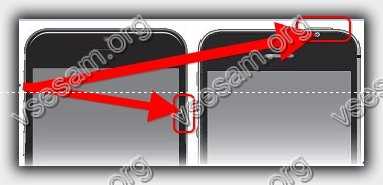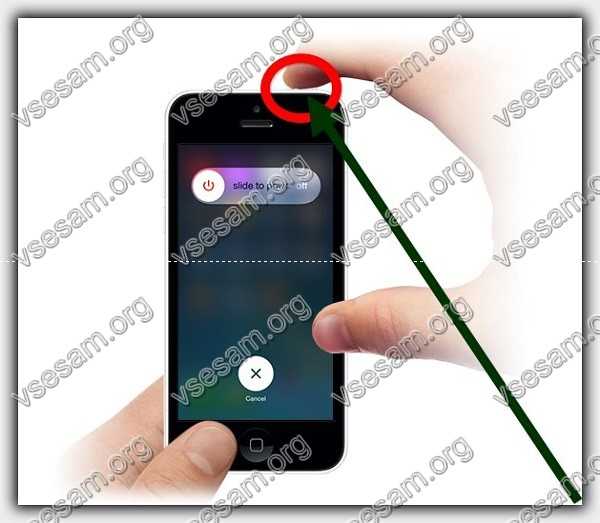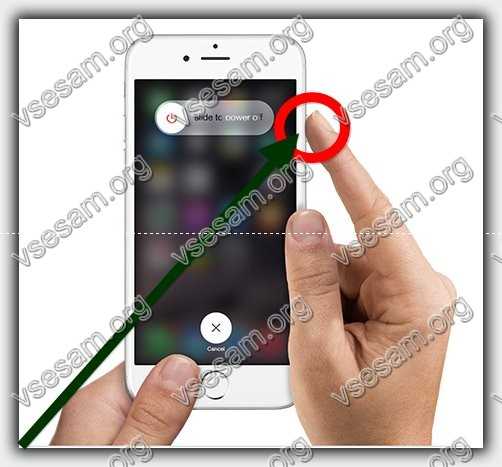- Guide-Apple
- Самые интересные новости о технике Apple и не только.
- Где на iPhone кнопки Home и Power?
- Кнопки Хоум и Повер на айфоне
- Выводы
- Где находится Кнопка «Power» на iPhone
- Главные функции кнопки «Power» на iPhone
- Как без помощи кнопки «Power» выключить или перезагрузить iPhone
- Не работает кнопка включения на iPhone
- Почему не работает кнопка блокировки iPhone
- Включаем виртуальную кнопку Power на iPhone
- Ремонт кнопки блокировки iPhone
- Когда нужно обращаться в сервисный центр?
- Vsesam
- Как выключить или перезагрузить айфон без кнопки питания (повер)
- Как перезагрузить iPhone без кнопки power
- Основные функции копки Power в айфоне
- Не работает кнопка блокировки (включения) iPhone — Анатомия Поломки
- Почему не работает кнопка блокировки iPhone
- Временное решение для неработающей кнопки power на iPhone
- Ремонт кнопки блокировки iPhone
Guide-Apple
Самые интересные новости о технике Apple и не только.
Где на iPhone кнопки Home и Power?
Многие владельцы айфонов прочитав название статьи, будут думать, что зачем писать такие очевидные вещи. А я вам скажу, что многие не знают, что такое кнопка Home и Power на iPhone.
Да, конечно же каждый владелец устройств от Apple пользуется ими постоянно даже не осознавая названия. А когда дело касается какой-то инструкции, начинают искать нужные названия в интернете.
Сегодня будет не слишком длинная статья, я просто расскажу, где именно находятся эти кнопки и немного расскажу о их главном назначении.
Кнопки Хоум и Повер на айфоне
Итак, ну начну пожалуй с того, что эти две кнопки можно найти как в самой первой модели iPhone, так и самой новой. Думаю этот вариант управления устройства всем по нраву.
Кнопка POWER. Этой кнопкой выполняются такие две главные функции как блокировка и выключение устройства. Со временем, положение немного изменилось. 
До iPhone 6 она находилась сверху, но потом пришлось перенести на правую сторону из-за большой диагонали экрана.
Ведь дотянуться смог бы далеко не каждый и управление устройством одной рукой стало бы вообще нереальным.
По дизайну немного менялась в зависимости от корпуса, но в целом это все та же кнопка, которой вы пользуетесь абсолютно каждый день. И к счастью, из строя выходит достаточно редко.
Кнопка HOME. Ее вы можете найти на лицевой части устройства внизу. Именно она помогает возвращаться на главный экран или вызывать мультизадачность. 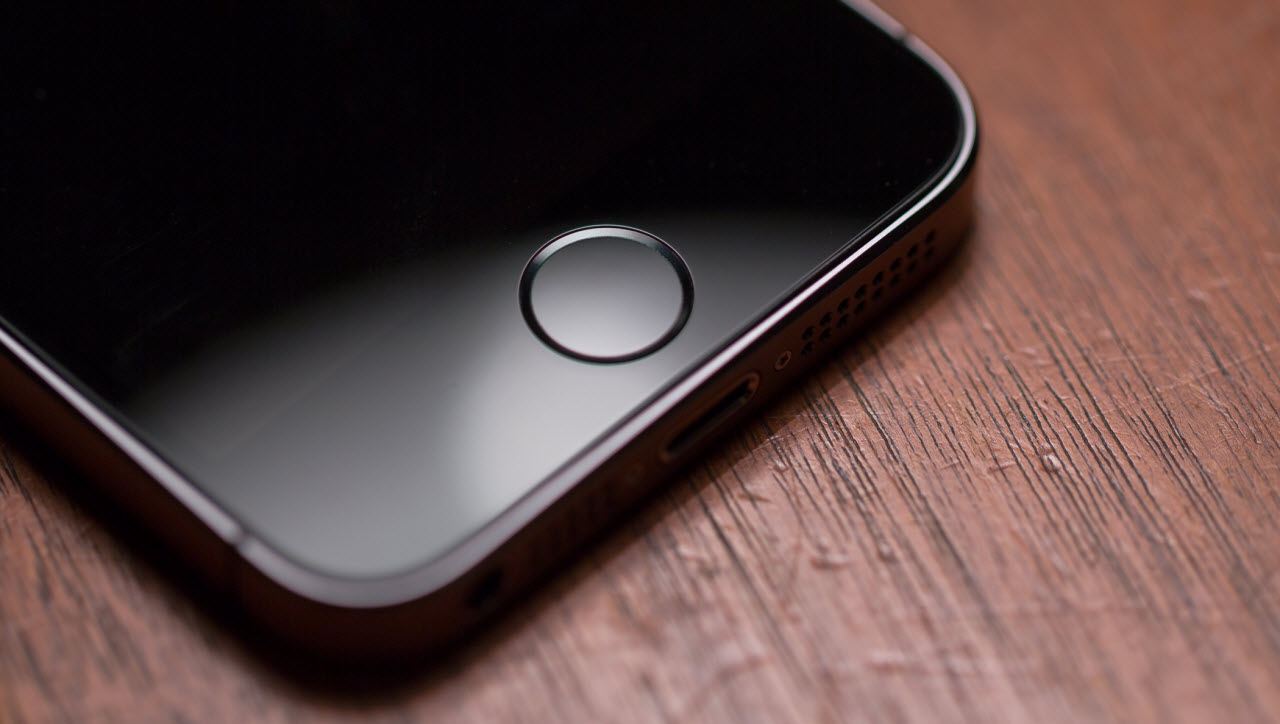
Именно она стала символом узнаваемости iPhone и прочих устройств Apple. Еще используется для считывания ваших отпечатков и на сегодня, для разблокировки.
Самые глобальные изменения произошли начиная с айфона 5S, когда добавили Touch ID и из-за этого пришлось убрать известный квадратик.
Второе изменения произошло не так давно и теперь мы можем наблюдать, начиная с айфона 7, сенсорную кнопку Home. Работает совместно с технологией Taptic Engine.
Выход из строя этого элемента происходит не так и часто, хотя как по мне, то наверно его меняют чаще всего. Ведь физическое нажатие большое количество раз дает о себе знать.
Но теперь забываем об этом, ведь кнопки как таковой уже и нету. Есть просто область, которая заменяет ее и делают ее функции.
Выводы
Замена как кнопки Хоум так и Повер обходится владельцам весьма не дешево, поэтому многие стараются нажимать их весьма аккуратно, с первых дней использования.
Мне кажется, что вы искали где находятся кнопки из-за того, что вам просто нужно перезагрузить ваш iPhone. Если я прав, то возможно пригодится этот материал Что делать, если завис iPhone.
Если нет, то пишите причину прочтения материала. Мне будет весьма интересно и возможно, если будут вопросы, то смогу помочь.
Источник
Где находится Кнопка «Power» на iPhone
время чтения: 2 минуты
Может некоторые не знают, но Айфон отличается от смартфонов, работающих на платформе Андроид. Он сложнее, но разобраться не трудно. Многие, взяв впервые смартфон в руки, задаются вопросом, где находится кнопка «Power» на Айфоне.
«Повер» – это клавиша, отвечающая за питание, расположена вверху телефона или сбоку (зависит от модели телефона). С ее помощью смартфон без усилий включается и выключается. Некоторые пользователи под вопросом, где кнопка «Повер» на Айфоне подразумевают кнопку «Home», слабо понимая разницу. Кнопка «Home» отвечает за выход из приложений. И у пользователей, которые только знакомятся с продукцией Apple, может также возникать вопрос, где кнопка домой на Айфоне.
Стоит обратить внимание, что кнопка «Power» на Айфоне в зависимости от модели расположена не одинаково. К примеру, на старых моделях (версия телефона 4 и 5) она находится сверху, справа, а на более современных, начиная с 6 модели – сбоку корпуса.

Главные функции кнопки «Power» на iPhone
Помимо функции Вкл./Выкл. мобильного устройства эта клавиша выполняет и другие функции. С ее помощью проводится блокировка и разблокировка экрана. Разобравшись с вопросом, где кнопка Power на Айфоне возможно использовать ее для выключения звука при входящем звонке. Если нужно закончить разговор, двойное нажатие на нее совершает данное действие.
Сочетание клавиш «Power» и «Home» помогает делать следующие манипуляции:
- мгновенное фото экрана;
- по желанию пользователя завершать работу конкретного приложения;
- перезагружать телефон;
- переходить в режим DFU.
Как без помощи кнопки «Power» выключить или перезагрузить iPhone
Со смартфоном случается что угодно, и даже поломка клавиши «Power». Что же предпринимать в подобной ситуации? Порядок действий несложный, но так как он единственный, лучше запомнить:
- Необходимо зайти в раздел «Настройки».
- Перейти в «Основные».
- Нажать на клавишу «Выключить» и провести ползунок до упора вправо.
Если все сделано правильно, то для повторного включения смартфона достаточно подключить его к зарядному источнику питания.
Источник
Не работает кнопка включения на iPhone
время чтения: 3 минуты
Если не работает кнопка включения на Айфоне 5, не стоит паниковать. Для начала следует рассмотреть возможные причины поломки и изучить методы решения, о чем вы узнаете, прочитав эту статью.
Пользователи неоднократно сталкиваются с проблемой включения или выключения устройства, когда заедает кнопка блокировки на Айфон. Ремонт следует осуществлять как можно быстрее, так как от этого зависит функционирование телефона.
Если заедает клавиша выключения, воспользуйтесь простыми хитростями, описанными ниже.

Почему не работает кнопка блокировки iPhone
Суть проблемы кроется в физической составляющей. Если не работает кнопка включения на Айфоне, это означает, что поврежден контакт, располагающий под алюминиевой крышкой.
Выделяют такие причины возникновения неисправности:
- западание запчасти, которая находится сверху;
- физическое повреждение устройства;
- программное обеспечение перестало отвечать;
- короткое замыкание, вызванное попаданием жидкости;
- поломка шлейфа (потребуется замена).
Кнопка блокировки iPhone может сломаться, если при включении или выключении сильно надавливать на поверхность. Чтобы заблокировать телефон, не нужно оказывать большое давление. Использование смартфона возможно и со сломанной клавишей, но это вызовет некоторый дискомфорт.

Включаем виртуальную кнопку Power на iPhone
Чтобы включить или отключить устройство, предоставлен временный метод исправления.
- Перейдите в «Настройки»,
- Выберите «Основные»,
- «Универсальный доступ»,
- AssestiveTouch, включаем функцию.
Появится элемент, который подстраивается под разные жесты.

Одна из функций – выполнение блокировки экрана. Это временное решение проблемы. Физический элемент останется неисправным.
Ремонт кнопки блокировки iPhone
Когда не работает кнопка блокировки на Айфон, можно попробовать самостоятельно починить устройство. Есть два метода:
- установка нового элемента;
- починка старой детали.
Если у вас есть все инструменты, закажите шлейф в магазине и приступайте к работе. Следуйте инструкции:
- При помощи отвертки открутите винты, соединяющие корпус с экраном.
- Используя присоску, аккуратно подденьте дисплей. Снимите его полностью, чтобы получить доступ к внутренним деталям.
- Снимите защитные пластины со старого шлейфа. Отключите его от материнской платы, используя спуджер.
- Замените старую деталь.
- Проведите сборку, следуя описанным шагам.
- Проверьте работоспособность оборудования.
Выполнять процедуру рекомендуется опытным пользователям. В противном случае рекомендуется воспользоваться квалифицированной помощью. Ознакомьтесь с видео:
Когда нужно обращаться в сервисный центр?
Самостоятельное вмешательство, если не работает кнопка блокировки на Айфон, может только навредить. Мастер проведет диагностику и замену детали. Новый шлейф устранит проблему с залипанием клавиши. После процедуры не надавливайте на клавишу, чтобы избежать повторной поломки.
Если клавиша включения сломана, не пытайтесь самостоятельно разбирать устройство. Вы можете повредить важные для работы элементы, из-за чего ремонт станет невозможным. Доверьте дело профессионалам.
Источник
Vsesam
Айфон немного сложнее андроида для новичков — последний имеет больше сходства со старыми телефонами (без сенсорного экрана).
Кнопку питания или она же блокировки, сон / пробуждение. Также в сети найдете ее под названиями повер, пауэр, режим сна … .
В зависимости от модели кнопка питания может находится либо на корпусе сверху, либо сбоку.
На iphone 5s iphone 4s кнопочка питания или блокировки находится сверху, а на тех что выше 6, 7, 8, 10 сбоку.
Как выключить или перезагрузить айфон без кнопки питания (повер)
Вы когда-нибудь задумывались над тем, как перезапустить или выключить iPhone, когда кнопка питания сломана?
Случай довольно прост, только один. В iOS 11 вам нужно сделать следующее. Перейти в «Настройки» — «Общие», а опция «выключить» доступна в нижней части страницы.
Вы нажимаете на нее и перемещаете ползунок вправо. Вот и все. Для запуска смартфона, вам необходимо подключиться к источнику питания (зарядному или к компьютеру через кабель).
Вы также можете активировать вспомогательную функцию AssistiveTouch — замену физических кнопок эквивалентными на экране.
Чтобы включить эту функцию, перейдите в «Настройки» → «Общие» → «Доступность» → «AssistiveTouch».
После включения на экране появится плавающая иконка, положение которой может быть легко изменено.
Нажмите этот значок, затем выберите «Устройство» → «Заблокировать» или «Дополнительно» → «Перезагрузка».
Кроме того, благодаря AssistiveTouch вы можете выбрать другие действия, которые вы можете делать с помощью физических кнопок iPhone.
Как перезагрузить iPhone без кнопки power
Здесь вам нужно активировать AssistiveTouch, перейти в «Главное меню» и настроить.
Теперь все, что вам нужно сделать, это просто щелкнуть по любой иконке в верхней части экрана и заменить ее «Перезагрузка». Последний шаг — активировать AssistiveTouch, и все сделано!
Чтобы упростить перезапуск, вы должны сделать еще одну вещь. Перейдите в раздел «Настройки» — «Общие» — «Доступность».
Ярлык функций доступности и выберите «AssistiveTouch». Выбор этой опции позволит получить доступ к кнопке перезапуска, нажав «Домой» три раза.
Основные функции копки Power в айфоне
С помощью «Питания» вы можете выполнять включение и выключение своего устройства.
Это конечно не все. Можете также в смартфоне заблокировать и разблокировка экран.
Кроме того, при входящем вызове нажатие на кнопку «Power» отключит звук, а два клика завершат звонок.
В сочетании с «Домой» можете сделать снимок экрана, принудительно завершить работу приложения, принудительно перезагрузить телефон (сделать легкий сброс) и войти в режим DFU. Успехов.
Источник
Не работает кнопка блокировки (включения) iPhone — Анатомия Поломки
Привет. Пришло время поведать вам свою историю поломки кнопки блокировки iPhone. Вы будете смеяться, но у меня до сих пор старичок iPhone 4S, привезенный сотрудником из Канады. Прослужил мой iPhone уже целых 4 года и до сих пор трудится без нареканий.
Правда был один случай, когда попросту залипла (перестала нажиматься) кнопка POWER и я не мог нормально пользоваться телефоном. Сегодня я расскажу как побороть эту довольно распространенную болезнь. Эта история из серии happy end… Так что читайте статью до конца.
Я был не первым и не буду последним пользователем iPhone, который сталкивается с неработающими кнопками iPhone. При этом бывают случаи отказа как кнопки блокировки (включения) так и кнопок громкости (плюс или минус). А также стОит отметить что ломаются кнопки абсолютно на всех моделях iPhone.
- Как заменить экран iPhone своими руками — инструкция
Что же приводит к их выходу из строя? Однозначный ответь здесь дать сложно… Это может быть падение iPhone на одну из этих кнопок или же сильное нажатие, а может быть и просто брак или некачественно произведенные комплектующие iPhone.
Оказавшись в ситуации когда одна из самых стратегических кнопок iPhone перестала нажиматься, я решил докопаться до сути проблемы и починить кнопку блокировки своими силами. Ну или хотя бы попытаться починить… В следующем параграфе об этом подробней.
Почему не работает кнопка блокировки iPhone
Почему же кнопка блокировки залипает на некоторых менее счастливых устройствах? Ответ кроется в недрах iPhone и связан с “физиологией строения” механизма кнопки.
Сама кнопка (то что мы видим на торце iPhone) сломаться не может так как это просто кусок алюминия. Но вот под кнопкой располагается так называемый шлейф с миниатюрными пружинными контактами, которые и выходят из строя.
На рисунке выше отображен пружинный контакт с маленькой черной пластиковой “пимпочкой” по центру. Вот именно эта самая пимпочка и является причиной всех бед.
Дело в том, что со временем (возможно после сильного нажатия или удара) этот маленький черный бугорок может раскрошиться или отпасть, а без него кнопка функционировать уже не будет.
Вот и вся поломка. Теперь дело обстоит только в способе ремонта. Все зависит от того на сколько вы готовы раскошелиться или возможно сами захотите произвести ремонт.
Временное решение для неработающей кнопки power на iPhone
В интертет выложено много инструкций о том «Как починить кнопку блокировки iPhone…«, но почти все они обманывают пользователей и сводятся к временной замене кнопки программной возможностью iOS.
Видимо купертиновцы изначально знали что проблема с кнопками вполне возможна, и добавили в Настройки > Основные > Универсальный доступ пункт AssistiveTouch.
После активации которого на экране iPhone появляется квадратная кнопка, обладающая множеством функций.
Одна из функций называется «Блокировка экрана» (находится в подкатегории «Аппарат«) и по сути выполняет действие кнопки блокировки iPhone.
Собственно это и есть временное решение, которым многие успешно пользуются. Естественно физическая кнопка все также будет в нерабочем состоянии и для того чтобы ее реально починить читайте следующий параграф.
Ремонт кнопки блокировки iPhone
Напомню что кнопка блокировки перестала нажиматься после того как раскрошился (отвалился и т.п.) маленький пластиковый бугорок… Ну вы помните (смотри фото выше).
Для устранения этой неисправности есть всего два варианта:
- заменить шлейф целиком
- отремонтировать существующий шлейф
Заменить шлейф, на котором располагается кнопка блокировки, можно в сервисном центре, а можно и самому. Если вы достаточно пряморукий и у вас есть необходимые инструменты, можно попытаться сэкономить.
На сайте iFixit.com выложены подробные инструкции с фотографиями по разборке почти всей техники Apple и не только. Купить шлейф для вашей модели iPhone можно в Китае на сайте AliExpress.com (или другом сайте), но из личного опыта могу сказать что запчасть МОЖЕТ прийти изначально нерабочей.
Дело в том что на одном шлейфе с кнопками также располагаются и другие элементы — сенсоры или переключатели.
Видимо с контролем качества у китайцев пока не очень… Так Я купил шлейф для замены кнопок громкости на iPhone 4S сотрудника (у него не работала кнопка “+”).
По инструкции с сайта iFixit.com произвел замену (по времени заняло около 1 часа), и в итоге получил работающую кнопку “+”, но неработающий “-“ и гнездо для наушников.
Благо я не повредил при разборке оригинальный шлейф. Пришлось устанавливать его обратно и прибегнуть к варианту с ремонтом оригинального шлейфа.
Ремонт шлейфа, а точнее пружинного контакта кнопки состоит в восстановлении микроскопического бугорка. Что сделал Я? Я взял острое лезвие и срезал бугорок с китайского шлейфа, а потом приклеил его “суперклеем» на нужное место на оригинальном шлейфе.
Необходимо быть предельно аккуратным и точным в своих движениях, т.к. запчасти действительно ОЧЕНЬ крохотные.
На сайте AliExpress я купил десять пружинных контактов и использую их теперь в качестве доноров для получения пластиковых бугорков.
Таким вот образом я восстановил кнопку power и кнопку громкости “+” в двух разных iPhone 4S. ВНИМАНИЕ: Если вы никогда до этого ничего в своей жизни не ремонтировали, лучше обратитесь к специалистам.
Ну и «фото на коня”… Операция прошла успешно, пациент остался доволен…
Подписывайтесь на обновления с помощью формы ниже. Мы с вами еще и не такие вещи ремонтировать скоро будем. Ну и если вы почерпнули что-то полезное, обязательно поделитесь с друзьями в социальных сетях.
Источник